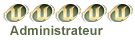Latest topics
» Tự học lập trình IOS trong vòng 24hby kenanh 27/1/2014, 22:28
» xin tài liệu một số môn học
by nguyentvvan 21/8/2013, 21:34
» [Thảo luận] Bài toán đong nước
by giathinh9x 9/1/2013, 22:39
» Học Marketing Online, Học Chuyên viên Internet Marketing Online tại iNET
by NIIT-iNET 19/6/2012, 14:23
» Học PHP nâng cao, Học lập trình web với PHP nâng cao tại học viện iNET
by NIIT-iNET 19/6/2012, 14:22
» Học PHP, học lập trình web với PHP tại iNET vào ngày 19/07/2012
by NIIT-iNET 19/6/2012, 14:20
» PHIÊN BẢN MỚI CHO THIÊN ĐƯỜNG CÁ Ô LA LA !!!
by todaytv 13/3/2012, 15:35
» [hot] game khu vườn địa đàng phiên bản mobile của KVTM
by trantinh1713 3/1/2012, 15:20
» Đề tham khảo (update phút 90)
by ndc_2209 29/12/2011, 10:26
» Học bổng Lời Dịch tuần này.
by tienganh123 1/11/2011, 13:13
» [Thảo luận] Quản lý phân công giảng dạy PTTH
by huyquang0510 5/10/2011, 09:52
» Học tiếng Nhật - Top Globis
by tuquynh 21/9/2011, 10:35
» Học tiếng Nhật - Top Globis
by tuquynh 8/8/2011, 11:19
» Order Imitrex Online
by Khách viếng thăm 4/8/2011, 18:46
» Speeds Caffeine Metabolism Up
by Khách viếng thăm 4/8/2011, 18:12
» Skin For Good Caffeine
by Khách viếng thăm 3/8/2011, 14:54
» Cheap Pvc Figures
by Khách viếng thăm 1/8/2011, 19:32
» Action Rapid Onset Zolpidem Of
by Khách viếng thăm 31/7/2011, 01:13
» TUYỂN NHÂN VIÊN KINH DOANH ( làm việc tại văn phòng )
by canhkientp 5/7/2011, 14:59
» Demo + Vài điểm thảo luận về LINQ - Nhóm 7
by ChuongTienPhat 3/7/2011, 12:19
Cách sử dụng OneNote
..:: Diễn đàn lớp 07CK2 - ĐH.KHTN - TP.HCM ::.. :: [ VÒNG TAY BÈ BẠN ] :: Nâng cao tinh thần - Bước tới thành công
Trang 1 trong tổng số 1 trang
 Cách sử dụng OneNote
Cách sử dụng OneNote
Giới thiệu: OneNote là một thành viên của bộ MS Office.
Khá hữu ích cho lên kế hoạch, sắp xếp, và thực hiện công việc.
Bộ Ms Project Manager cũng là một phần mềm để quản lý, tuy nhiên nó rất
chuyên môn chuyên dụng cho quản lý dự án, mang tính chuyên nghiệp cao
nên cũng hơi bất tiện cho công việc hàng ngày, kế hoạch của tháng, năm.
Nếu bạn sử dụng Project Manager, đương nhiên nó có nhiều khác biệt.
1. Giao diện làm việc:
Giới thiệu cách thức làm việc: NoteBook quản lý theo từng “quyển vở”, mỗi quyển vở sẽ chứa những nội dung do chúng ta quy định, ví dụ
chia ra: Hoạt động xã hội, Hoạt động tại trường, Hay Câu lạc bộ, công
ty… Tùy chúng ta quyết định. Các ví dụ trong bài chỉ mang giá trị tham
khảo để các bạn dễ dàng hình dung mình sẽ dùng onenote để làm gì.
Các section là những sân chơi riêng, hay khu vực được bạn phân chia để
dễ quản lý. Mỗi section gồm nhiều trang (page), mỗi trang sẽ chứa nội
dung bạn muốn lưu trữ.
Ví dụ:
Section1: tên: Kế hoạch tháng 8
Section2: Theo dõi thực hiện
Section3: Diary….
Trong section 1 có các page: Tuần 1, tuần 2, tuần 3, tuần 4…
Tạo một notebook mới:
Đặt tên:
Next, Các bạn sử dụng cho một máy tính nên chỉ cần chọn:
Next, chọn thư mục để lưu dữ liệu lại.
Kết quả:
Như chúng ta thấy, bây giờ, notebook là một quyển vở mới tinh, chưa hề
có giọt mực nào ^^. Bây giờ, cuộc đời mình, mình sẽ dùng chính tay mình
viết lên những trang vở thật sạch đẹp, gọn gàng, ngăn nắp các bạn nhé.
Tạo mới một section:
Một section bây giờ chỉ gồm một page có tên : untitle page. Bạn soạn
thảo nội dung cho nó, tự động nó sẽ có tên, tuổi đàng hoàng.
Tạo mới một trang:
New page: Tạo trang mới bình thường.
Subpage: Tạo trang con mới.
-----------
Như vậy, cơ bản chúng ta đã biết được những kiến thức cơ sở nhất để sử
dụng onenote.
Bây giờ, chúng ta cùng nghiên cứu cách làm đẹp, và tham khảo cấu trúc
của Onenote đã support sẵn, cho những quyển vở mà mỗi đầu tháng chúng ta
sẽ ngồi trước máy ngắm ngía nó, mỗi cuối tuần sẽ ngâm cứu nó, xem đã
thực hiện được bao nhiêu %,:
1. Thử cấu trúc:
Tại hình 3, ta chọn “student semester Notebook”
Khi đó, chúng ta sẽ có một kiểu mẫu như sau:
Màu sắc và cấu trúc dễ nhìn đấy chứ nhỉ? ^^
Để tạo một trang mới, đẹp hơn, có hình ảnh background:
Chọn more Template… để có nhiều lựa chọn. Các lựa chọn này nằm trong
bảng templates
Tha hồ đẹp. ^^
Vấn đề Font.
Chúng ta sẽ lựa chọn font mặc định tại Tools->options, -> Editing,
chọn font và cở chữ -> Ok.
Tắt check spelling: Vào Tools- Spelling- Spelling options
Có thể dùng highlight, font chữ đậm để làm nổi bậc những công việc đang
thực hiện…, hoặc thêm tag cho nó thêm màu sắc ^^.
Chúc cả nhà vui vẻ. sưu tầm
Khá hữu ích cho lên kế hoạch, sắp xếp, và thực hiện công việc.
Bộ Ms Project Manager cũng là một phần mềm để quản lý, tuy nhiên nó rất
chuyên môn chuyên dụng cho quản lý dự án, mang tính chuyên nghiệp cao
nên cũng hơi bất tiện cho công việc hàng ngày, kế hoạch của tháng, năm.
Nếu bạn sử dụng Project Manager, đương nhiên nó có nhiều khác biệt.
1. Giao diện làm việc:
Giới thiệu cách thức làm việc: NoteBook quản lý theo từng “quyển vở”, mỗi quyển vở sẽ chứa những nội dung do chúng ta quy định, ví dụ
chia ra: Hoạt động xã hội, Hoạt động tại trường, Hay Câu lạc bộ, công
ty… Tùy chúng ta quyết định. Các ví dụ trong bài chỉ mang giá trị tham
khảo để các bạn dễ dàng hình dung mình sẽ dùng onenote để làm gì.
Các section là những sân chơi riêng, hay khu vực được bạn phân chia để
dễ quản lý. Mỗi section gồm nhiều trang (page), mỗi trang sẽ chứa nội
dung bạn muốn lưu trữ.
Ví dụ:
Section1: tên: Kế hoạch tháng 8
Section2: Theo dõi thực hiện
Section3: Diary….
Trong section 1 có các page: Tuần 1, tuần 2, tuần 3, tuần 4…
Tạo một notebook mới:
Đặt tên:
Next, Các bạn sử dụng cho một máy tính nên chỉ cần chọn:
Next, chọn thư mục để lưu dữ liệu lại.
Kết quả:
Như chúng ta thấy, bây giờ, notebook là một quyển vở mới tinh, chưa hề
có giọt mực nào ^^. Bây giờ, cuộc đời mình, mình sẽ dùng chính tay mình
viết lên những trang vở thật sạch đẹp, gọn gàng, ngăn nắp các bạn nhé.
Tạo mới một section:
Một section bây giờ chỉ gồm một page có tên : untitle page. Bạn soạn
thảo nội dung cho nó, tự động nó sẽ có tên, tuổi đàng hoàng.
Tạo mới một trang:
New page: Tạo trang mới bình thường.
Subpage: Tạo trang con mới.
-----------
Như vậy, cơ bản chúng ta đã biết được những kiến thức cơ sở nhất để sử
dụng onenote.
Bây giờ, chúng ta cùng nghiên cứu cách làm đẹp, và tham khảo cấu trúc
của Onenote đã support sẵn, cho những quyển vở mà mỗi đầu tháng chúng ta
sẽ ngồi trước máy ngắm ngía nó, mỗi cuối tuần sẽ ngâm cứu nó, xem đã
thực hiện được bao nhiêu %,:
1. Thử cấu trúc:
Tại hình 3, ta chọn “student semester Notebook”
Khi đó, chúng ta sẽ có một kiểu mẫu như sau:
Màu sắc và cấu trúc dễ nhìn đấy chứ nhỉ? ^^
Để tạo một trang mới, đẹp hơn, có hình ảnh background:
Chọn more Template… để có nhiều lựa chọn. Các lựa chọn này nằm trong
bảng templates
Tha hồ đẹp. ^^
Vấn đề Font.
Chúng ta sẽ lựa chọn font mặc định tại Tools->options, -> Editing,
chọn font và cở chữ -> Ok.
Tắt check spelling: Vào Tools- Spelling- Spelling options
Có thể dùng highlight, font chữ đậm để làm nổi bậc những công việc đang
thực hiện…, hoặc thêm tag cho nó thêm màu sắc ^^.
Chúc cả nhà vui vẻ. sưu tầm
..:: Diễn đàn lớp 07CK2 - ĐH.KHTN - TP.HCM ::.. :: [ VÒNG TAY BÈ BẠN ] :: Nâng cao tinh thần - Bước tới thành công
Trang 1 trong tổng số 1 trang
Permissions in this forum:
Bạn không có quyền trả lời bài viết|
|
|
 Tìm kiếm
Tìm kiếm